Jak ukryć czat w aplikacji Telegram na komputer z systemem Windows
Telegram jest uważany za bezpieczną aplikację do przesyłania wiadomości. Ma wersję komputerową na komputer z (Desktop)systemem Windows(Windows PC) , której można używać do potajemnego wysyłania i odbierania wiadomości. W tym poście zobaczymy metodę ukrywania czatu w aplikacji Telegram dla systemu Windows(Windows) .
Ukryj czat w aplikacji Telegram na PC
Chociaż nie ma bezpośredniej metody ukrywania czatu w aplikacji Telegram dla systemu Windows(Telegram app for Windows) , proste obejście pomaga to zrobić, usuwając wiadomości pojedynczo. Jeśli więc przypadkowo wysłałeś wiadomość w grupie, której powinieneś unikać za wszelką cenę, oto jak to cofnąć.
- Uruchom aplikację Telegram.
- Wybierz konto czatu lub grupę, z której chcesz ukryć czat.
- Przejdź do prawego okienka (ekran czatu).
- Kliknij prawym przyciskiem myszy wiadomość czatu.
- Wybierz opcję Wybierz wiadomość.
- Naciśnij przycisk Usuń(Delete) widoczny u góry.
- Zamknij okno czatu.
- Zamknij aplikację.
Tym, co odróżnia aplikację Telegram od WhatsApp , jest to, że aplikacja Telegram jest komunikatorem w chmurze z bezproblemową synchronizacją. W rezultacie możesz uzyskać dostęp do swoich wiadomości z kilku urządzeń jednocześnie. Zanim zaczniesz od kroków, aby ukryć czat, upewnij się, że masz zarejestrowane konto w Telegramie(Telegram) . Następnie(Thereafter) wykonaj następujące czynności!
Uruchom aplikację Telegram dla systemu Windows 10 (Windows 10) Desktop .
Wybierz konto lub grupę z lewego okienka nawigacji.
Znajdź wiadomość czatu, którą chcesz usunąć.
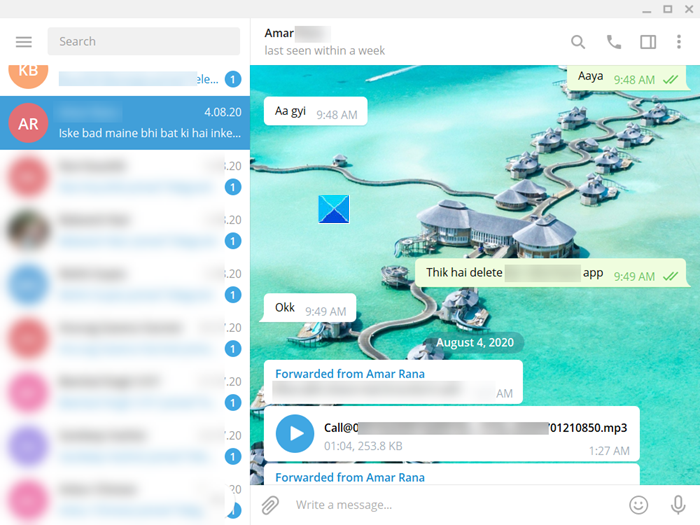
Po znalezieniu przejdź do okna czatu po prawej stronie i kliknij je prawym przyciskiem myszy.

Wybierz opcję Wybierz wiadomość(Select Message) .
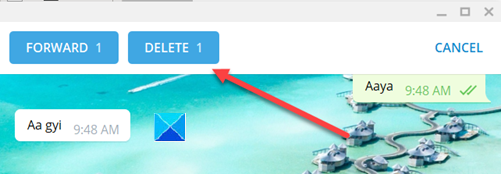
Natychmiast przyciski Usuń(Delete ) i Przekaż(Forward) zastąpią pasek nazwy Group/Account
Naciśnij przycisk Usuń(Delete) , aby ukryć czat przed grupą lub indywidualnym odbiorcą wiadomości. Możesz wybrać więcej niż jedną wiadomość do ukrycia lub usunięcia z sesji czatu.
Po zakończeniu zamknij okno i wyjdź. Dzięki temu w kilku prostych krokach możesz ukryć czat w aplikacji Telegram(Telegram app) na komputer z systemem Windows.
Czytaj dalej(Read next) : Jak poprawić prywatność i bezpieczeństwo w aplikacji Telegram Messenger(How to improve Privacy and Security on Telegram Messenger app) .
Related posts
Unigram to klient Telegrama na komputer z systemem Windows 10
Jak utworzyć grupę w Telegramie i korzystać z funkcji czatu głosowego
Jak wyeksportować dane czatu i grupy w Telegramie
Aplikacja Telegram nie działa lub nie otwiera się w systemie Windows 11/10
Jak udostępnić ekran w Telegramie na pulpicie systemu Windows
Jak ukryć ostatnio widziany w aplikacji Telegram
Jak zmienić tło czatu w Telegramie
Jak zarządzać i czyścić lokalną pamięć podręczną Telegrama
Jak przestać otrzymywać powiadomienia o dołączeniu do nowych znajomych w Telegramie lub Signal?
Zarejestruj się w Signal, WhatsApp, Telegramie bez używania numeru telefonu
Jak zainstalować NumPy za pomocą PIP w systemie Windows 10?
Jak usunąć wiadomości w telegramie
Jak usunąć aplikację czatu z paska zadań systemu Windows 11?
Jak pobierać filmy telegramu w systemie Windows 10?
Jak korzystać z wbudowanych narzędzi Charmap i Eudcedit w systemie Windows 11/10?
Jak rozpocząć rozmowy głosowe i wideo w Telegramie
Jak poprawić prywatność i bezpieczeństwo w aplikacji Telegram Messenger
Jak korzystać z narzędzia Network Sniffer Tool PktMon.exe w systemie Windows 10?
Najlepsze funkcje i wskazówki dotyczące Telegram Messenger na PC
Najlepsze bezpłatne aplikacje do podcastów na komputer z systemem Windows
